MOVをMP4に変換できるMacソフト
「友人と遊んでいるときの貴重な動画を撮影し、iMovieでQuickTimeなどを使って動画を編集後、みんなに送ってシェアしたいですが。一応編集は完了しましたが、友人のPCでMOV再生できないらしくてMOVをMP4に変換して再生できると思いますが、方法がわからなくて困ります。どうすれば、MacでMOVをMP4に変換できるんですか?」

同じ問題に悩んでいますか。問題を解決する方法はとても簡単ですよ。動画変換(MOV、MP4に対応)ソフト一つを使えば実現できます。今度、「4Videosoft 動画変換 Mac」という強力なMacでMOVをMP4できる動画変換ソフトを解説致します。
無料ダウンロード
Windows向け
![]() 安全性確認済み
安全性確認済み
無料ダウンロード
macOS向け
![]() 安全性確認済み
安全性確認済み
どんな状況で、MOVをMP4に変換することは必要ですか。
MOV形式とは、Apple社が開発した、マルチメディアソフトウェア「QuickTime」で使われている動画形式です。「QuickTime Pro」でMOVファイルを作成することができる以外、一部のデジタルビデオカメラがこの形式でデータを記録しています。その同時に、MOVをサポートしないプレーヤー或いは編集ソフトもたくさんあります。これらのプレーヤー或いは編集ソフトでMOVファイルを利用したいなら、MacでMOVから汎用形式のMP4に変換する必要があります。
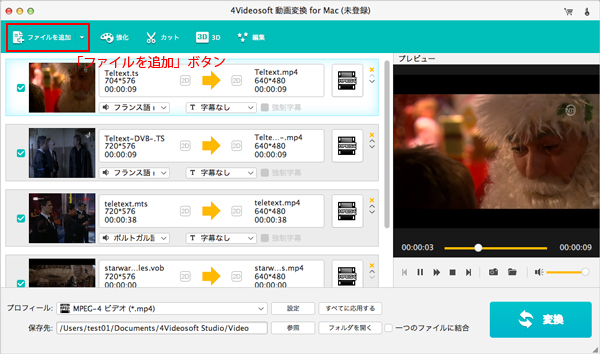
MOVから変換したMP4ファイルのパラメーターを調整
この強力なMOV MP4変換Macソフトは出力のMP4ファイルのパラメーターを調整できます。ご存知のように、同じMOVファイルから変換したMP4ファイルはパラメーターによって、異なるかも知れません。
このMOV MP4変換Macソフトを開けて、簡単にインタフェースで「編集機能」を表示したボタンを見つけますが、出力ファイルのパラメーターを調整できる部分はプロファイールの「設定」です。この「設定」ボタンをクリックして、MOVから変換したいMP4形式のパラメーターを調整できます。ビットレート、フレームレート、解像度、アスペクト比などを含むパラメーター自由にカスタマイズできます。
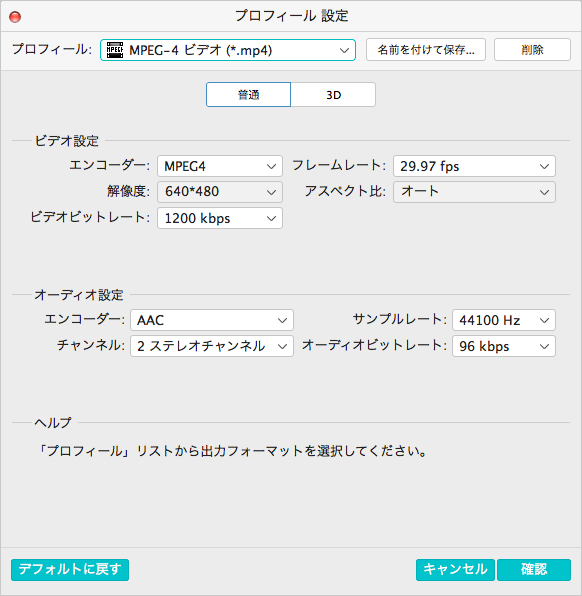
MOVから変換したMP4ファイルの効果を編集
素敵な動画編集ソフトだけでなく、多彩多様な編集機能を利用できます。カットと結合機能を使って、簡単にMOVから変換したMP4動画の中の広告を除去できます。更に、クロップ機能で取得したMP4の要らない部分を取り除けます。また、必要に応じて、お望みのフレームをカスタマイズできます。
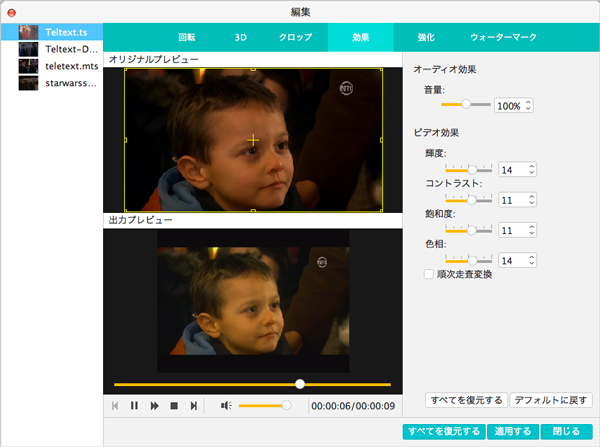
その以外、驚くほど編集機能はもう一つあります。古いビデオのビデオノイズに困ってイますか、カメラ手ぶれのために、ビデオ手ぶれに困っていますか。これらの問題を改善できる強化機能をお薦めします。
以上と述べたように、この専門的なMOV MP4 変換ソ フトを利用して、MOVビデオを簡単、高画質でMP4形式に変換できる以外、ほかのさまざまの人気動画形式に変換できる機能も提供します。例えば、ビデオをiPhoneに変換することなどもできますよ!本当に便利なソフトと思うなら、無料ダウンロードして、自分で試して見ましょう!
無料ダウンロード
Windows向け
![]() 安全性確認済み
安全性確認済み
無料ダウンロード
macOS向け
![]() 安全性確認済み
安全性確認済み
これで変換したMP4動画をDVDに書き込んで保存したいなら、MP4 DVD 変換まで具体的な方法を参考ください。
 コメント確認、シェアしましょう!
コメント確認、シェアしましょう!




